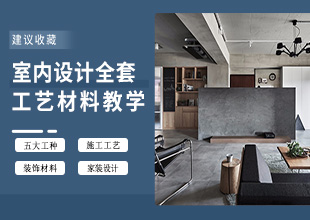利用CAD话小雨滴的方法
大家好,我是小溜。CAD是比较常用的平面图纸设计软件,大部分产品图纸出图我们都会使用CAD2d格式,但是也有很多产品图是不规则的。很多时候我们会利用绘制小雨滴,来进行加工成一个图案。软件中有两个方法可以快速的绘制小雨滴,那么今天就来分享一下利用CAD话小雨滴的方法。
想要更深入的了解“CAD”可以点击免费试听溜溜自学网课程>>
工具/软件
电脑型号:联想(lenovo)天逸510s; 系统版本:Windows7; 软件版本:CAD2010
方法/步骤
第1步
1、圆(c)——圆心任意——半径为r352、偏移(o)——对象为y中心线——距离为753、偏移线与x中心线交点为a
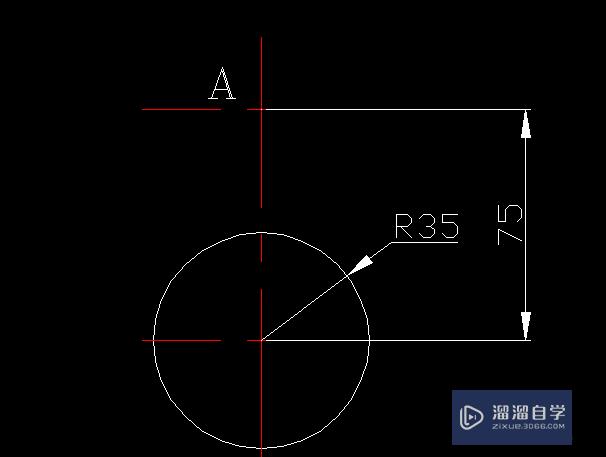
第2步
1、圆(c)——圆心为a点——半径为r12、偏移(o)——对象为圆r35——距离为1

第3步
1、圆(相切,相切,半径)——相切的圆分别为r1圆和r36圆——半径分别为r49和r81注意:1、示例中r50圆为外切圆,所以这里我们画辅助圆的半径为50-1=49 2、示例中r80圆为内切圆,所以这里我们画辅助圆的半径为80+1=81
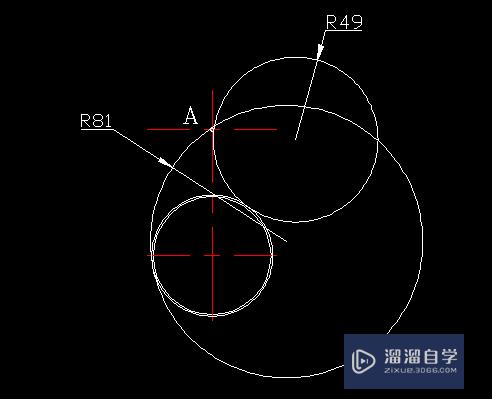
第4步
1、偏移(0)——对象为r49圆和r81圆——距离为12、注意方向。r49圆向外,r81圆向内。分别再次画出r50圆和r80圆3、裁剪
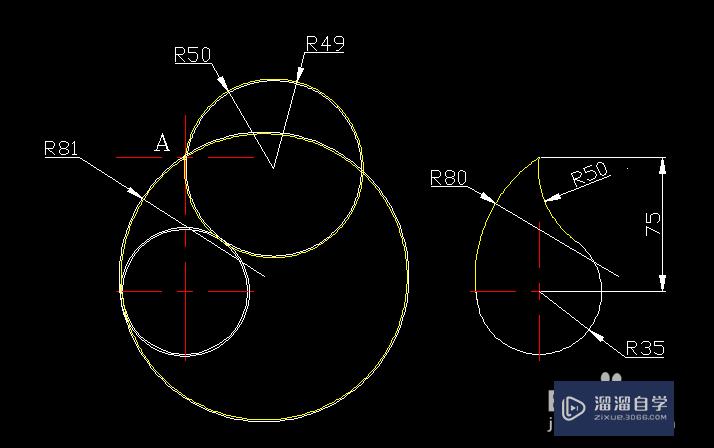
方法/步骤2
第1步
1、直线(l)——长度75——画垂直线ab2、圆(c)——圆心为a点——半径为r803、圆(c)——圆心为b点——半径为r45/r354、圆r80和圆r45有两个交点5、圆(c)——圆心为右侧交点c——半径为r80注意:1、圆心为c的r80圆必过点a且与r35圆内 2、切过a点且与r35圆内切所以辅助圆半径为80-35=45
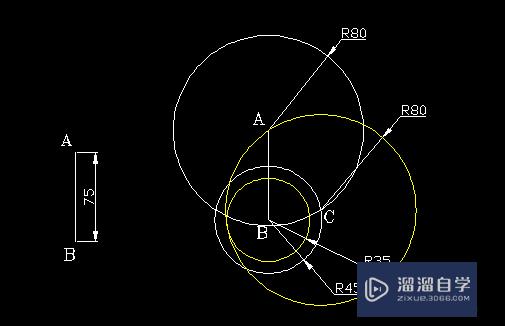
第2步
1、圆(c)——圆心分别为ab两点——半径分别为r50/r852、圆r50和圆r85有两个交点3、圆(c)——圆心为右侧交点d——半径为r504、裁剪注意:1、圆心为d的r50圆必过点a且与r35圆外切 2、过a点且与r35圆外切所以辅助圆半径为50+35=85
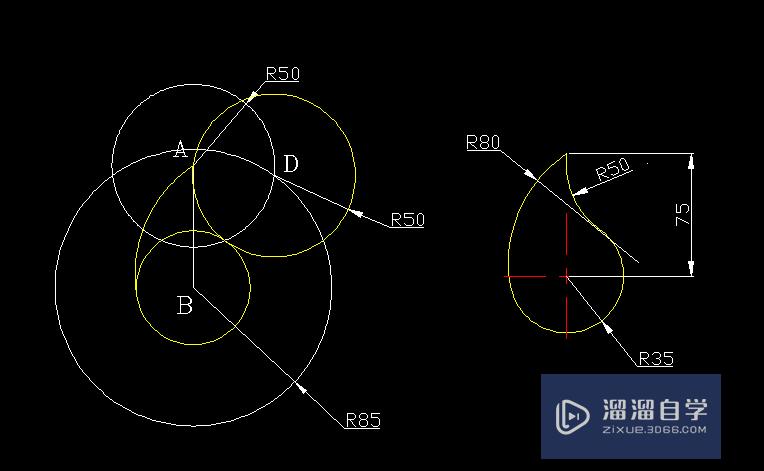
温馨提示
以上就是关于“利用CAD话小雨滴的方法”全部内容了,小编已经全部分享给大家了,还不会的小伙伴们可要用心学习哦!虽然刚开始接触CAD软件的时候会遇到很多不懂以及棘手的问题,但只要沉下心来先把基础打好,后续的学习过程就会顺利很多了。想要熟练的掌握现在赶紧打开自己的电脑进行实操吧!最后,希望以上的操作步骤对大家有所帮助。